Bạn muốn bảo mật hoặc với lý do nào đó nên bạn cần ẩn hình ảnh trên iPhone nhưng không biết cách thực hiện như thế nào? Hãy yên tâm khi hệ thống Blogios.edu.vn Đà Nẵng sẽ hướng dẫn đến bạn một số cách ẩn hình trên iPhone cực hay và hiệu quả nhất. Mời các bạn cùng tham khảo ngay nhé!
Bạn đang đọc: Bật mí cách ẩn hình trên iPhone cực hay và hiệu quả
Cách ẩn hình trên iPhone đơn giản nhất
Các bạn có thể thực hiện ẩn ảnh trên ip theo nhiều cách khác nhau. Với một số cách cực hay được hướng dẫn chi tiết như sau:
Cách ẩn một hoặc nhiều hình ảnh trên iPhone
Bước 1: Bạn vào thư viện Ảnh trên điện thoại iPhone.
Bước 2: Sau đó, bạn chọn vào bất kỳ hình ảnh nào trong thư viện mà bạn muốn ẩn đi. Tiếp theo, bạn nhấn vào biểu tượng dấu 3 chấm như hình bên dưới. Nhấn nút Ẩn để hoàn tất.
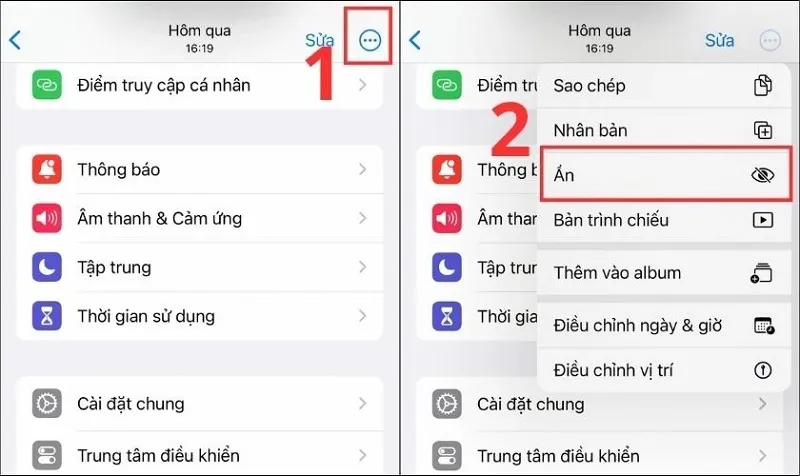
Nhấn nút Ẩn
Nếu bạn muốn ẩn nhiều ảnh cùng lúc trên iPhone, bạn thực hiện như sau:
Bước 1: Bạn nhấn vào nút Chọn nằm ở góc trên bên phải màn hình. Sau đó, cuộn màn hình xuống và chọn vào những hình ảnh trên điện thoại mà bạn muốn ẩn.
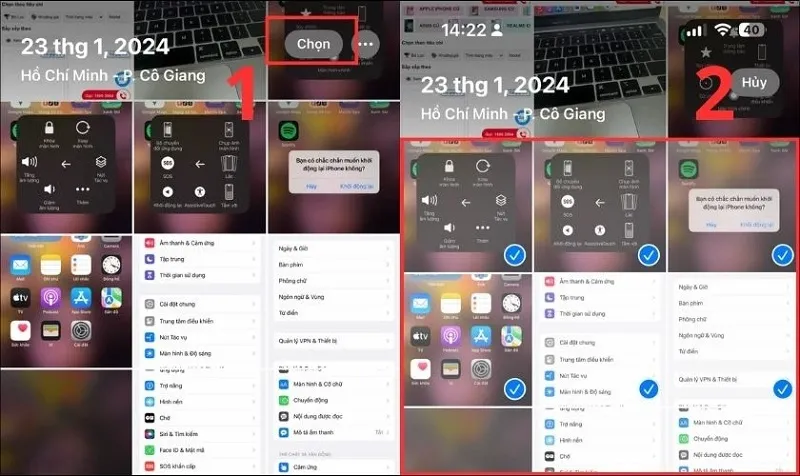
Bước 2: Sau khi đã chọn những hình ảnh cần ẩn, bạn nhấn vào biểu tượng dấu 3 chấm và nhấn nút Ẩn để kết thúc.
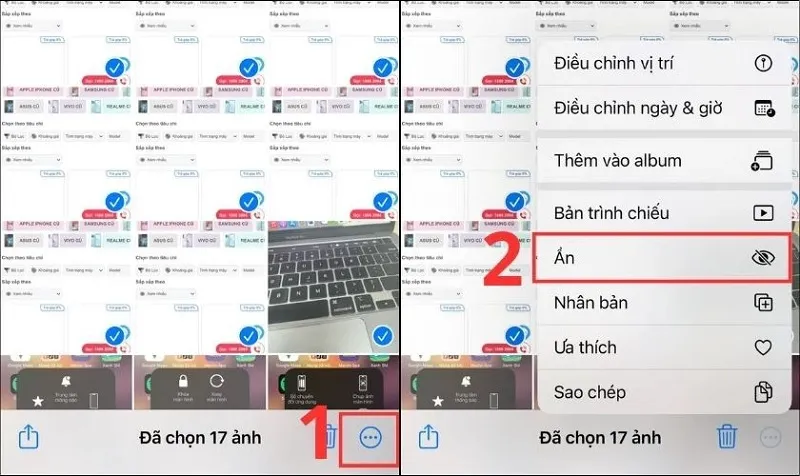
Cách ẩn hình ảnh trên iPhone ngay sau khi chụp ảnh
Bước 1: Khi hình ảnh vừa được chụp xong và bạn cần bảo mật nên muốn ẩn ngay. Bạn hãy nhấn vào hình ảnh này nằm ở góc dưới bên trái màn hình điện thoại. Sau đó, bạn nhấn vào biểu tượng dấu 3 chấm như hình bên dưới:
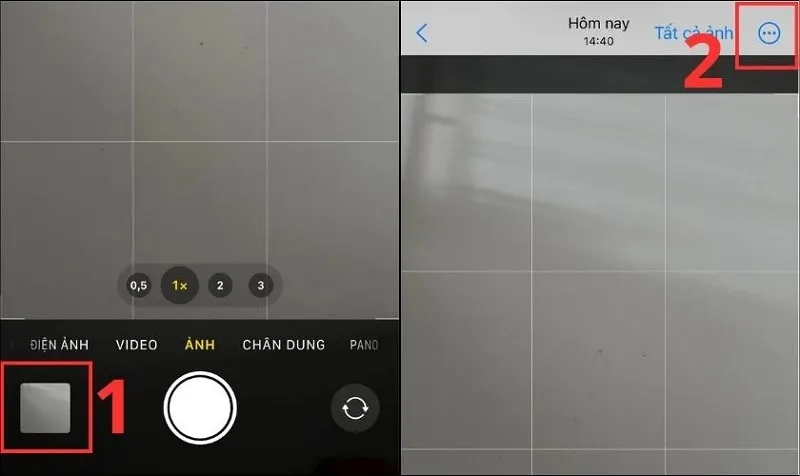
Bước 2: Tại giao diện mới hiển thị, bạn lần lượt nhấn vào mục Ẩn >> Chọn Ẩn 1 ảnh để hoàn tất.
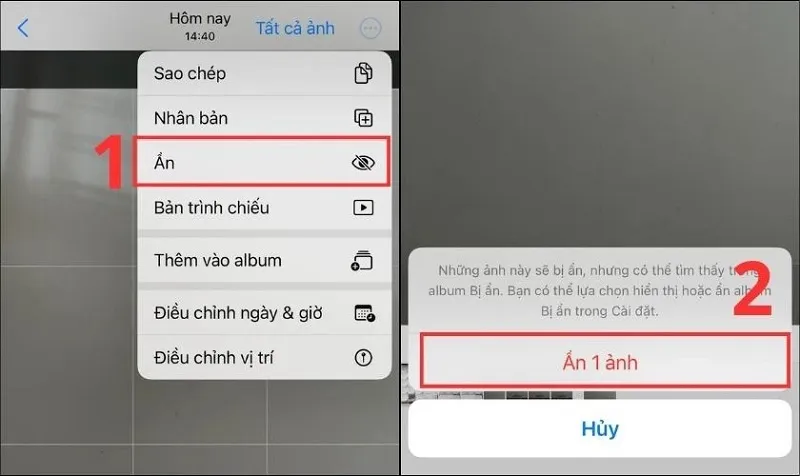
Chọn Ẩn 1 ảnh
Cách ẩn hình ảnh trên iPhone bằng ghi chú
Đối với mọi dòng iPhone, các bạn có thể ẩn hình ảnh bằng Ghi chú với các bước như sau:
Bước 1: Bạn hãy truy cập vào ứng dụng Ảnh trên iPhone. Tiếp theo, bạn nhấn vào mục Chọn nằm ở vị trí góc trên bên phải màn hình.
Tìm hiểu thêm: Cách cập nhật CH Play lên giao diện mới nhanh chóng
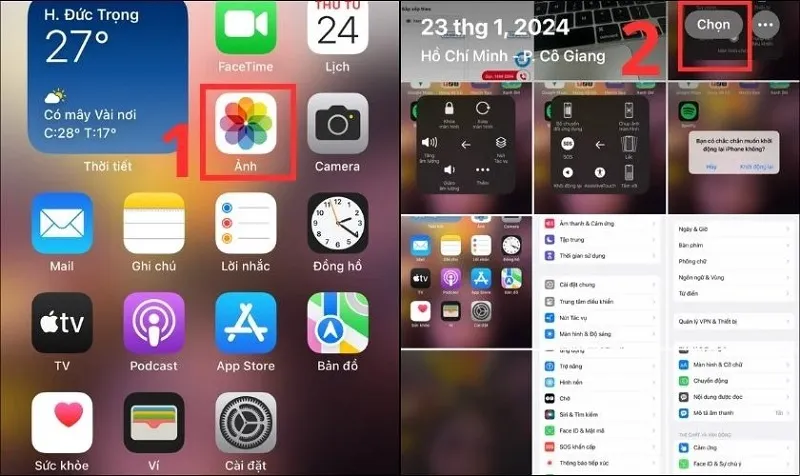
Nhấn vào mục Chọn
Bước 2: Sau đó, bạn hãy tìm kiếm và chọn vào hình ảnh bạn muốn ảnh. Nhấn vào nút Chia sẻ như hình bên dưới:
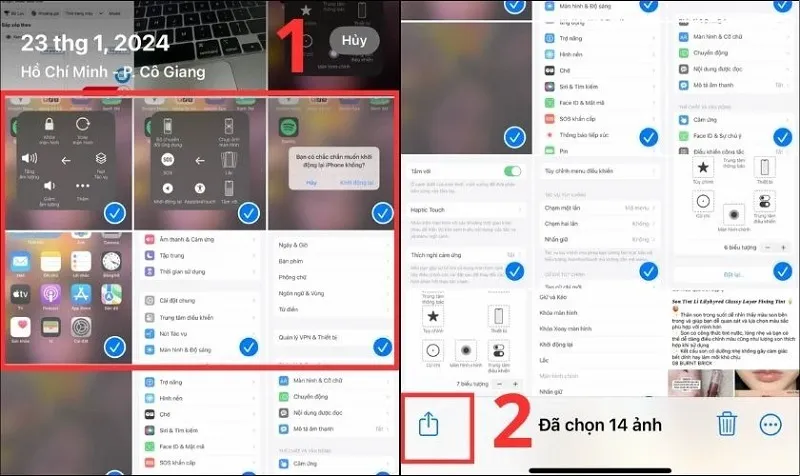
Nhấn vào nút Chia sẻ
Bước 3: Lúc này, bạn hãy mở ứng dụng Ghi chú lên trên điện thoại. Tại đây, bạn cũng có thể ghi thêm Note cho hình ảnh này. Nhấn nút Lưu để tiếp tục.
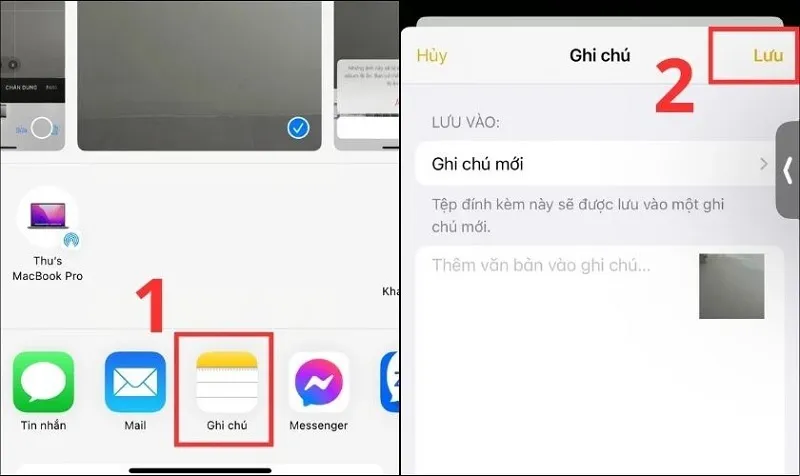
Nhấn nút Lưu
Bước 4: Tại màn hình chính điện thoại, bạn mở ứng dụng Ghi chú lên. Lúc này, bạn hãy nhấn vào hình ảnh đã được lưu rồi nhấn vào biểu tượng dấu 3 chấm.
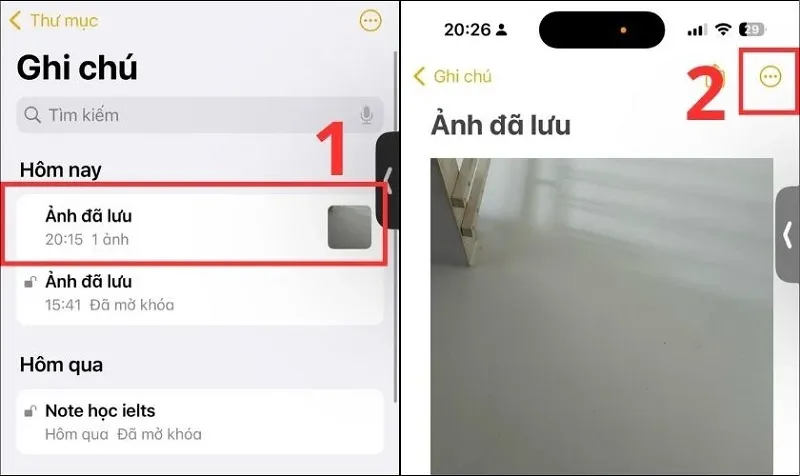
Nhấn vào biểu tượng dấu 3 chấm
Bước 5: Bạn nhấn vào biểu tượng Khóa như hình bên dưới:
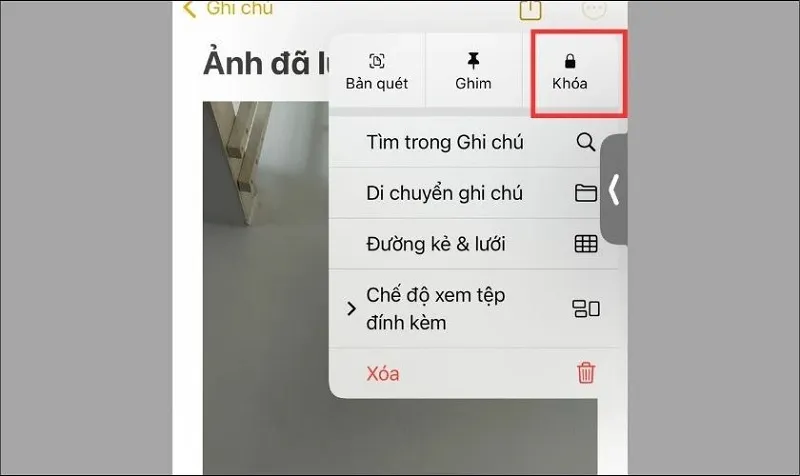
Bước 6: Cuối cùng, bạn chỉ cần cài đặt chế độ bảo mật cho hình ảnh là được. Bạn có thể cài đặt Face ID hoặc Touch ID đều được.
Cách giấu ảnh trên iPhone thông qua Face ID và Touch ID
Đây là cách cách khoá album ảnh trên iPhone áp dụng dành cho máy chạy hệ điều hành iOS 16 trở lên. Cụ thể như sau:
Bước 1: Bạn mở ứng dụng Cài đặt lên và chọn vào mục Ảnh.
Bước 2: Tại giao diện mới hiển thị, bạn có thể cài đặt bảo mật dành cho Album ảnh đã xóa gần đây và Album ảnh bị ẩn trên thiết bị bằng cách gạt thanh trượt ở mục Sử dụng Face ID sang phải.
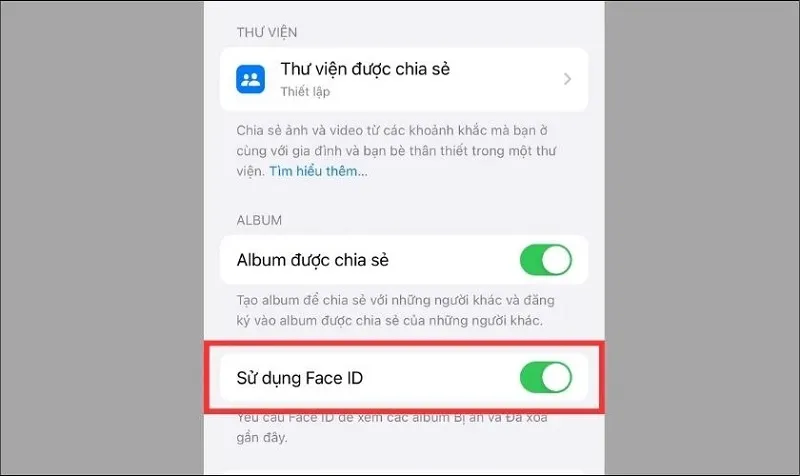
>>>>>Xem thêm: Cách chỉnh cỡ chữ trên iPhone nhanh chóng
Bước 3: Cuối cùng, bạn hãy vào lại thư viện Ảnh và kiểm tra lại xem đã thiết lập bảo mật cho 2 mục ở trên thành công chưa nhé!
Như vậy là hệ thống Blogios.edu.vn Đà Nẵng đã bật mí đến các bạn một số cách ẩn hình trên iPhone cực hay và hiệu quả. Hy vọng rằng đây là những thông tin hữu ích giúp các bạn thực hiện thành công nhé!
